アフィリエイト広告のお知らせ
当サイトではアフィリエイト広告を使用しております。
この記事ではMinecraft Java版を対象とした記事です!
MODで遊んでみたい、MODを入れたいけど入れ方がわからない…
という方におすすめな記事です!
MODのインストールは自己責任になります。
万が一PCに異変があったとしても、当記事では責任を取りかねます。
この記事は最新ではありません。最新の記事は作成中です。
ダウンロードリンクが変更されているのでこの記事は旧型GDランチャーのダウンロード、
使い方の紹介となります。申し訳ありません。
最新版の記事が公開されました。
新型のGDランチャーを推奨するためこちらの記事を参考にインストールして下さい。
前提
ここからはMODのインストールする前提の話をしていきます。
この記事で検証した環境
この記事ではMinecraft Java版を対象にして作っています。
この記事ではWindows版を対象として記事を作っています。
これらに当てはまらない場合この記事の通りにインストールを行なっても、正常に動作しない可能性があります。
注意事項
この記事の内容を参考にして、
ご自身のPCに異変があったとしても一切責任を取りかねます。
あくまでも参考程度に、自己責任でお願いします。
GDLauncher
この記事では私がメインで使っている、GDLauncherの使い方をご紹介します。
GDLauncher ダウンロード インストール
GDLauncherのダウンロードは以下のリンクからダウンロードしてください。

ここからダウンロードしてください。
ダウンロードが完了したら、ダウンロードされたファイルをダブルクリックしてセットアップウィザードの通りに、
インストールしてください。
旧型のダウンロード
旧型のGDランチャーのダウンロードリンクはこちらです。

直ダウンロードリンクはこちら
win:
mac
linux
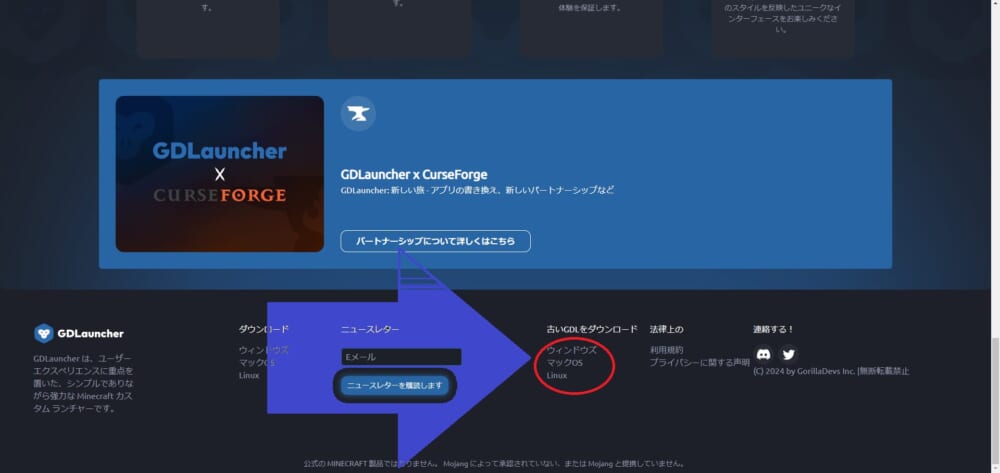
後の操作は同じです。
GDLauncher ログイン
GDLauncherでログインするには
java版マインクラフトが紐付けされている、Microsoftアカウントが必要となります。
GDLauncherに戻り ”sifn in with Microsoft” をクリックしてログインしてください。

GDLauncher プロジェクト作成
GDLauncherでプロジェクトを作成していきます。
画面左下にあるプラスボタンからプロジェクトを作成していきます。
次に遊びたいmodの種類 “forge” “fabric” に合わせて選択し、
遊びたいmodのバージョンを選択、リリースバージョンを選択し、作成していきます。
最後にプロジェクトの名前を決めて完了です。

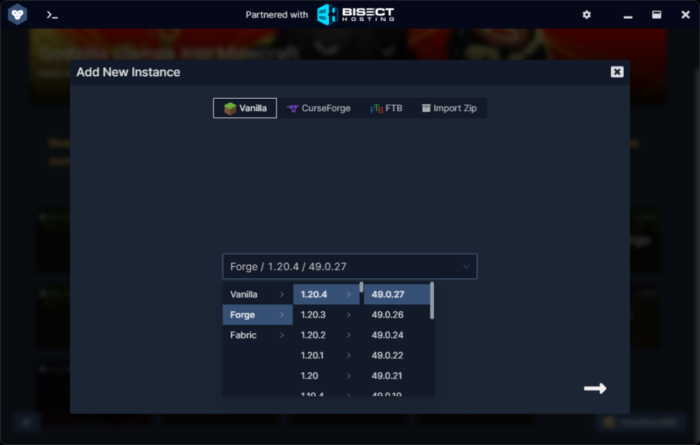

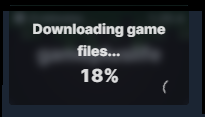
GDLauncher 起動
GDLauncher でmodを導入するには、
一度プロジェクトフォルダーを作成する必要があります。
なので作成したプロジェクトを起動していきます。
作成したプロジェクトをクリックしてください。
まだmodはインストールされてないので起動し終わりメインメニューが起動したら閉じてしまってください。
GDLauncher mod導入
前回の章でプロジェクトフォルダーができたので、
modを導入していきます。
modを導入するにはプロジェクトを左クリックしてmodsを開きます。
ここからはmodを実際にダウンロードしていきます!
add mod で参照する方法(オススメ)
addmodをクリックすると、modを検索する画面に移ります
ここで入れたいmodを選択していくと、前提modもほとんどの場合インストールされるので、
とてもお勧めです。
ドラックandドロップで参照する方法(上級者向け)
まずmodを用意します、
今回はforgeでプロジェクトを作成したので、forgeでダウンロードしてください。
欲しいmodのページに移動して、filesに移動、マインクラフトのバージョンを選択して、
modをダウンロードして来てください。
注意するべきなのは前提modが自動でインストールされないことです。
なので前提modもダウンロードしてください。全てのmodがダウンロードできたら
ドラックandドロップでGDLauncherのmodsページに移動してください。
GDLauncher 最後に
最後にmodの入ったプロジェクトを起動すると、modの入ったマインクラフトが遊べるようになります。
modをインストールして エラー が出た場合
modをインストールしてエラーが出た場合は、プロジェクトを左クリックしてmodsを開いてください
そしてmodを一度全てoffにして、1個ずつonにしていってください、
地道な作業ですが、これが一番早かったりします、
最後に
modインストールお疲れ様でした!
GDLauncher でマインクラフトjava版のmodをインストールする方法を解説しました。
modをインストールしてpcに異常が出た場合は責任を取りかねますが、よいmodライフを!
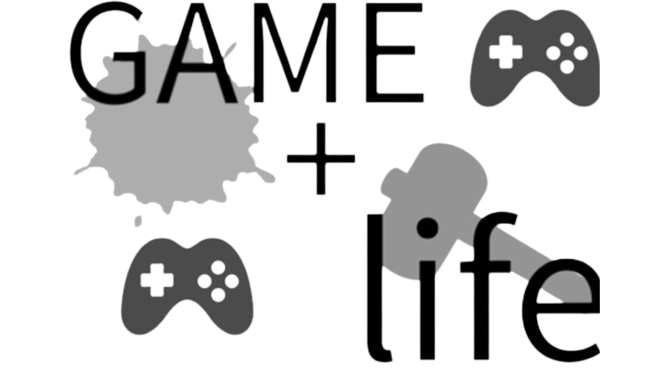
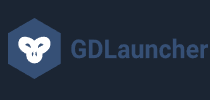
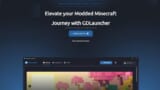


コメント